Tutorial
Aprenda a usar o WhatsApp no seu computador
Para usar, basta acessar web.whatsapp.com e abrir no celular o aplicativo do mensageiro para parear
O WhatsApp Web é uma versão do app utilizada no computador. Ou seja, você acessa o seu navegador preferido e consegue responder as mensagens usando teclado e mouse. Se você ainda não conhece, entre em web.whatsapp.com e a gente explica, a seguir, algumas dicas para fazê-lo ser ainda mais prático.
Como entrar
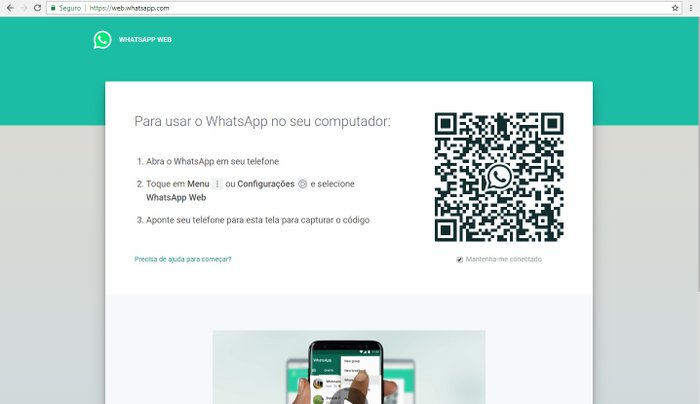
Você precisa apenas de alguns passos simples para abrir o Whats no computador com seus dados.
Usando Android, selecione os três pontinhos no canto superior direito da tela do seu celular e escolha "WhatsApp Web". Em seguida, clique no sinal de + que aparece na parte superior direita. O celular, então, abrirá um leitor de código QR, que você deverá apontar para a tela do computador — onde estará o código a ser escaneado. Assim que acontecer a leitura, a versão web entrará com seus dados no computador. Atenção: não é preciso colocar login e senha no computador.
Se o sistema do seu celular for iOS, para logar, clique no botão "Ajustes" e, em seguida, selecione a opção "WhatsApp Web/Desktop". Depois, siga os mesmos passos seguintes do Android.
Após logado, o sistema de conversas é o mesmo que você usa no celular, porém, via PC. O WhatsApp Web precisa de um celular com conexão à Internet e com bateria funcionando para rodar no computador. O app é aberto no navegador, que espelha conteúdo do mensageiro, adaptado à web.
Ou seja, ele não tem plataforma própria, como o Facebook ou Messenger Web, por exemplo. Para usar, basta acessar web.whatsapp.com e abrir no celular o aplicativo do mensageiro para parear.
Acesse mais de uma conta
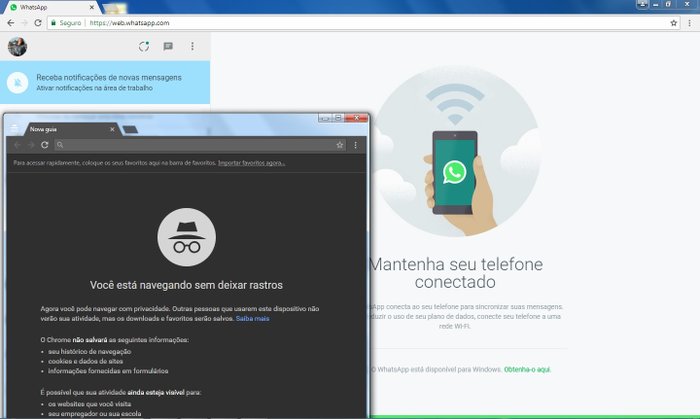
Quando a sua conta estiver conectada no computador, não é possível acessar outra. Mas, caso você precise acessar dois perfis diferentes no mesmo computador, a alternativa é abrir um deles na aba normal, e o outro em uma guia anônima.
Para usuários do Chrome, este modo pode ser acessado pelo atalho "Ctrl + Shift + N". Já no Firefox, o atalho é "Ctrl + Shift + P".
Outra opção é ter dois navegadores instalados no computador (por exemplo, Chrome e Explorer), abrindo, em cada um, uma conta diferente.
Busque emojis facilmente
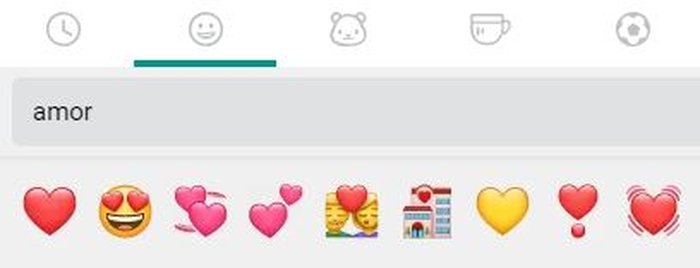
Você pode procurar as famosas figurinhas usadas nas conversas utilizando palavras-chaves: basta digitar a expressão que você deseja enviar.
O que é o QR Code?
Aquele quadrado cheio de símbolos indecifráveis, que mais parece um enigma, é o QR Code. Ele está presente não apenas no WhatsApp Web: você pode encontrá-lo em propagandas e nas embalagens de produtos, por exemplo.
Seu funcionamento é semelhante ao de um código de barras, e ele pode ser escaneado pela maioria dos celulares a partir da câmera deles. Após decodificado, o QR Code redireciona o acesso a um conteúdo publicado em algum site. Nele, cabem milhares de caracteres, e o propósito da sua criação, por uma empresa japonesa, era identificar peças na indústria automobilística.
Para que serve a aba anônima?
A navegação anônima é uma forma de navegar na internet na qual o que você faz não fica registrado em lugar nenhum. Normalmente, o Chrome, o Firefox e outros navegadores vão gravando o seu histórico para que você possa acessá-lo depois e, ainda, para poder mostrar propagandas e sugestões de sites. Mas, quando você está em janelas anônimas, nada disso acontece. Esse tipo de navegação é ideal para ser usado em computadores públicos, pois aumenta a sua segurança.
Porém, há traços que não podem ser apagados, como os que ficam em servidores e roteadores. Ou seja, não serão gravados dados como histórico de navegação, cookies e dados de sites e formulários, mas suas atividades podem seguir visíveis para os sites que você visita, seu empregador ou sua escola e seu provedor de acesso à internet.
